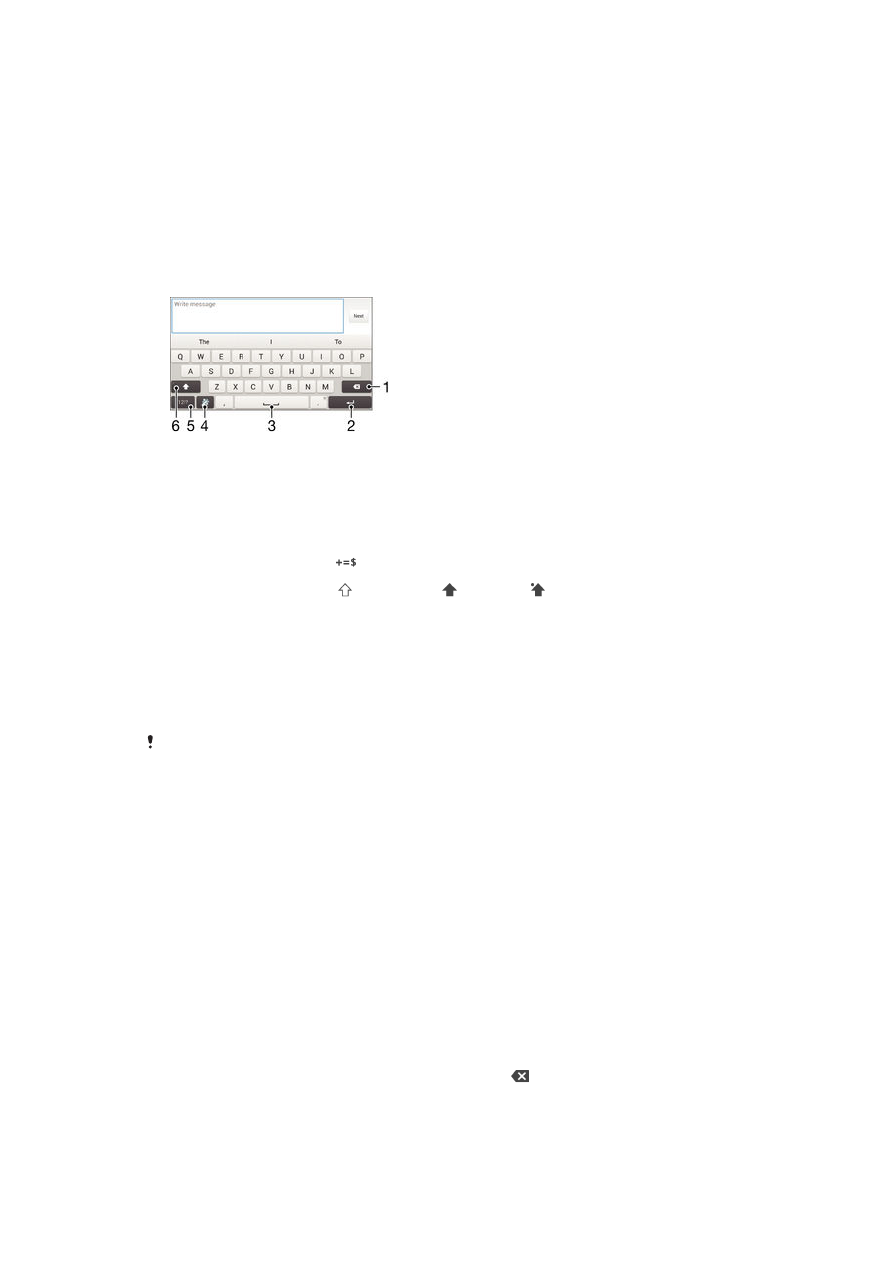
Tastatur på skærmen
Du kan indtaste tekst med QWERTY-tastaturet på skærmen ved at tappe på hvert enkelt
bogstav, eller du kan bruge funktionen Bevægelsesinput og lade fingeren glide fra
bogstav til bogstav for at danne ord.
Du kan vælge op til tre sprog til tekstindtastning. Tastaturet registrerer, hvilket sprog du
bruger, og foreslår ord fra dette sprog, mens du skriver. Nogle apps åbner tastaturet på
skærmen automatisk, f.eks. apps til e-mail og SMS'er.
1 Slet et tegn før markøren.
2 Indtast et linjeskift, eller bekræft en tekstindtastning.
3 Indtast et mellemrum.
4 Tilpas tastaturet. Denne tast forsvinder, når tastaturet er tilpasset.
5 Vis tal og symboler. Tap på
for at få vist endnu flere symboler.
6 Skift mellem små bogstaver , store bogstaver og Caps lock . Tasten anvendes på nogle sprog til
at skrive ekstra tegn i sproget.
Visning af tastaturet på skærmen for at indtaste tekst
•
Tap på et tekstindtastningsfelt.
Sådan bruger du tastaturet på skærmen i liggende retning
•
Drej enheden til siden, når tastaturet på skærmen vises.
Du skal evt. justere indstillingen i visse apps for at aktivere liggende retning.
Sådan indtaster du tekst tegn for tegn
1
Tap på det tegn, hvis du vil indtaste et tegn, der vises på tastaturet.
2
Hvis du vil indtaste et tegn, der ikke findes på tastaturet, skal du berøre og holde
et almindeligt tegn på tastaturet nede for at få vist en oversigt over tilgængelige
indstillinger, hvorefter du kan vælge fra listen. Hvis du f.eks. vil indtaste "é", skal du
berøre og holde "e" nede, indtil andre indstillinger vises. Træk derefter, mens
fingeren trykker på tastaturet, og vælg "é".
Sådan indtaster du et punktum
•
Når du har indtastet et ord, skal du dobbelttappe på mellemrumstasten.
Sådan indtaster du tekst med funktionen Bevægelsesinput
1
Når skærmtastaturet vises, skal du skubbe fingeren fra bogstav til bogstav for at
skitsere det ord, du vil skrive.
2
Når du har indtastet et ord, skal du løfte fingeren. Der vises et ordforslag, baseret
på de bogstaver, du har tastet.
3
Hvis det ord, du ønsker, ikke vises, skal du tappe på for at se andre funktioner
og vælge i overensstemmelse dermed. Hvis den ønskede funktion ikke vises, skal
du slette hele ordet og indtaste det igen eller indtaste ordet ved at tappe
individuelt på hvert bogstav.
41
Dette er en internetudgave af denne publikation. © Udskriv kun til privat brug.
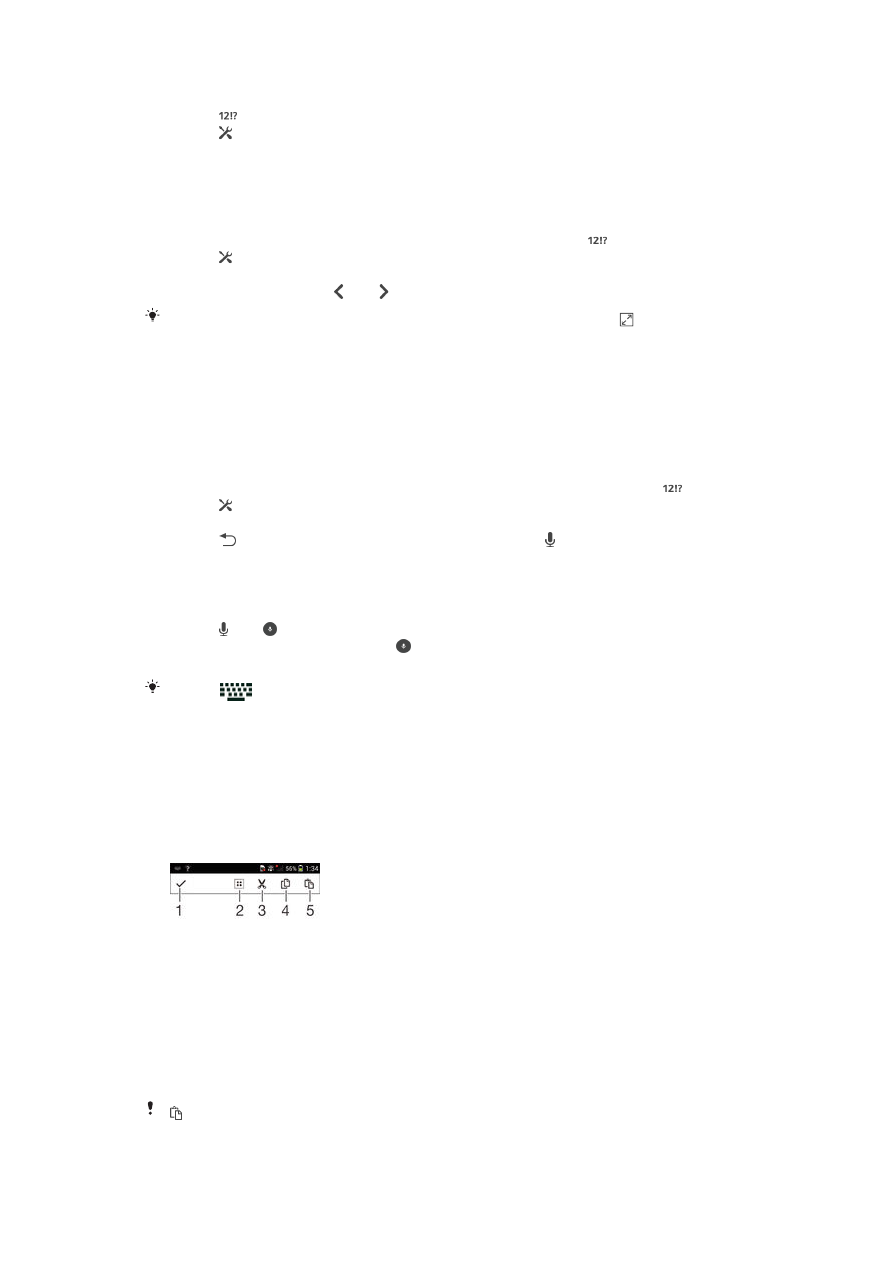
Sådan ændrer du Bevægelsesinput-indstillingerne
1
Tap på , når tastaturet på skærmen vises.
2
Tap på , og tap derefter på
Indstillinger for tastatur> Indstillinger for
tekstindstilling.
3
Aktivér eller deaktiver funktionen Bevægelsesinput ved at markere
afkrydsningsfeltet
Bevægelsesinput eller fjerne markeringen.
Sådan bruger du tastaturet til én hånd
1
Åbn tastaturet på skærmen i stående tilstand, og tap derefter på .
2
Tap på , og tap derefter på
Enhåndstastatur.
3
Hvis du vil flytte tastaturet til én hånd til venstre eller højre side af skærmen, skal
du tappe på henholdsvis eller .
Hvis du vil gå tilbage til at få vist tastaturet i fuld skærm, skal du tappe på .